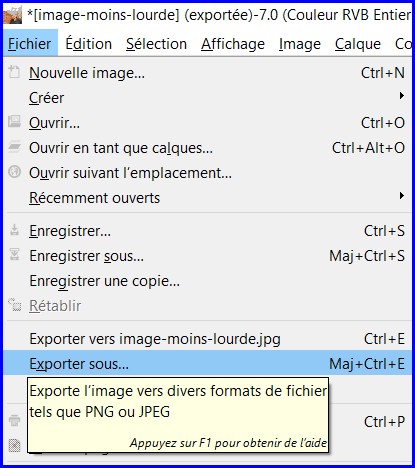GIMP est un outil gratuit d’édition et de retouche d’image pour Windows, Mac OS X, GNU/Linux et d’autres systèmes d’exploitation encore, ce qui le différencie de PhotoFiltre qui ne fonctionne que sous Windows.
Nous verrons ici comment redimensionner une image afin que son “poids” soit compatible avec une publication sur Internet, à l’attention des lecteurs qui n’utilisent pas Windows.
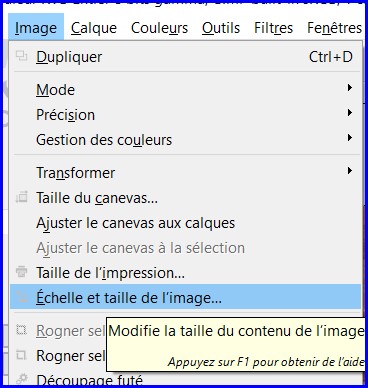
Démarrer le logiciel.
Ouvrir l’image à modifier : Fichier / Ouvrir.
Dans le menu Image,
sélectionner Échelle et taille de l’image.
Clic sur l’image pour l’agrandir
Voici une image trop lourde pour Internet :
ses dimensions sont adaptées
pour l’impression mais beaucoup trop
(et inutilement) grandes
pour l’affichage sur un écran.
Elle s’affiche à 33 % de sa taille réelle,
elle est donc 3 fois trop grande !
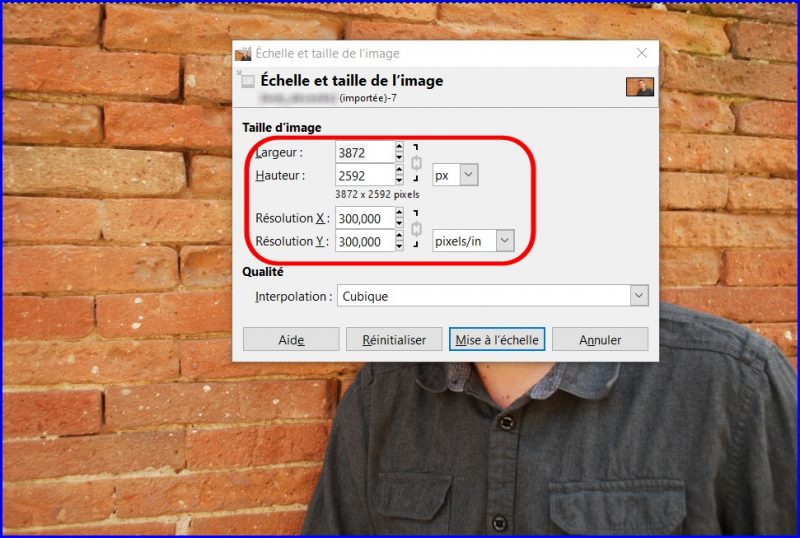
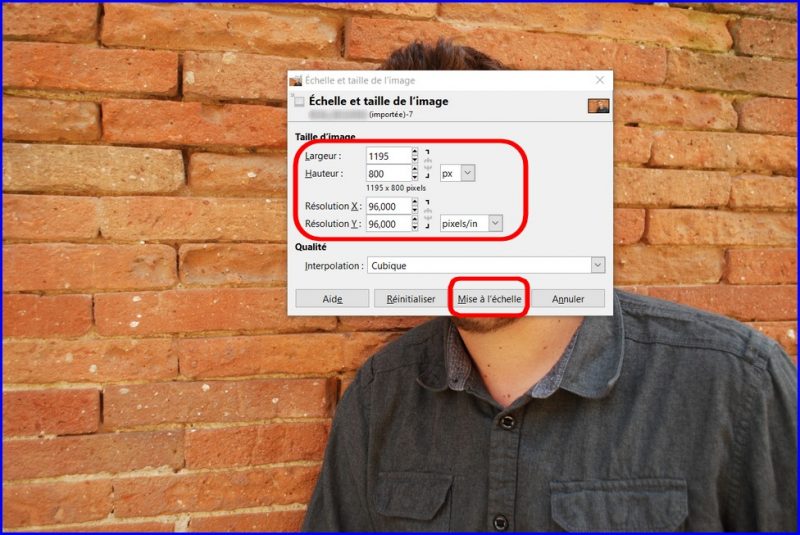
Clic sur l’image pour l’agrandir
Saisir les valeurs désirées :
ici 800 pixels en hauteur
(le petit maillon à droite permet de conserver les proportions : on l’active et on le désactive en cliquant dessus : s’il est désactivé
il faudra saisir les deux dimensions,
mais l’image risque d’être déformée).
Puis cliquer sur “Mise à l’échelle“
Pour terminer, il faut
sauvegarder la nouvelle image :
Fichier / Exporter sous…
en changeant soit son nom
soit son emplacement
si on souhaite que l’image originale
ne soit pas écrasée.
Cliquer sur Exporter dans chacune
des deux fenêtres qui s’affichent.